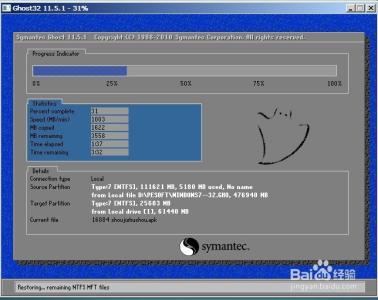想给我们的还是台式机换个系统,用什么方法好呢?小编来教你!下面由小编给你做出详细的华硕台式机装系统方法介绍!希望对你有帮助!
华硕台式机装系统方法一:首先在BIOS底下设光驱启动,然后插进自动安装ghost的winxp系统盘,启动电脑就开始自动安装了,你可以去泡杯茶回来,差不多装好可以上网了,

所谓光驱启动,意思就是计算机在启动的时候首先读光驱,这样的话如果光驱中有具有光启功能的光盘就可以赶在硬盘启动之前读取出来(比如从光盘安装系统的时候)。
设置方法:
1.启动计算机,并按住DEL键不放,直到出现BIOS设置窗口(通常为蓝色背景,黄色英文字)。
2.选择并进入第二项,“BIOS SETUP”(BIOS设置)。在里面找到包含BOOT文字的项或组,并找到依次排列的“FIRST”“SECEND”“THIRD”三项,分别代表“第一项启动”“第二项启动”和“第三项启动”。
这里我们按顺序依次设置为“光驱CD-ROM”“软驱”“硬盘”即可。(如在这一页没有见到这三项E文,通常BOOT右边的选项菜单为“SETUP”,这时按回车进入即可看到了)应该选择“FIRST”敲回车键,在出来的子菜单选择CD-ROM。再按回车键
3.选择好启动方式后,按F10键,出现E文对话框,按“Y”键(可省略),并回车,计算机自动重启,证明更改的设置生效了。
对了,雨林木风版的插入光盘启动后,里面有选择菜单,默认的是启动硬盘,所以这边要选择一下,自动把硬盘分为四个区,分区完了后,重新回到选择菜单界面,再选自动将系统装入第一分区,OK,现在可以去泡茶了,
华硕台式机装系统方法二:用光盘重新装系统的话。。如果系统已经进不了了。首先要进BIOS里把电脑改成光驱启动。
启动电脑进入上面的界面后按“delete”键进入下图界面
移动键盘左边的上下左右光标键,选择下图的指示,
选择好上图效果后按回车进入
看到那个圈圈住的地方了吗,按回车进入,选择下图所示的然后按光标选择CDROM,按回车确认
然后按F10保存
电脑重启后就会出现了光盘的内容
选择1安装windows xp sp3到C盘(你的界面应该和我的不一样。。不过也是选择安装windows xp sp3到C盘。。一般都是第一个)。。按下回车。。出现
等它走到100%的时候会自动重启。。重启完后出现安装驱动的界面。
之后系统就自动安装了。。。只要保证安装期间不断电就行了。。。等它装完会自动进入系统
这样系统就算安装完成了。。
华硕台式机装系统方法三:先设置光启,然后用安装盘一步步来就可以了。开机看到华硕logo按del或者F2进入bios,用方向键选中Advanced BIOS Features,回车 。用方向键选中1st Boot Device 或(First Boot Device)
用方向键选中CD/DVD-ROM,回车 。用方向键选中Save &Exit Setup或按下提示的快捷键。 按 ‘Y’键后回车,电脑自动重启 ,屏幕会显示那个提示或自动进入光盘界面
 爱华网
爱华网